高画質で変換できる!PDFをPNGに変換無料ソフト
パソコンがだんだんに普及していることで、電子書類のニーズも高まっていますね。特にPDFファイルはさまざまな場面で使われるようになりました。PDFを高画質でPNGに変換したいなら、どうすればいいでしょうか。素人やパソコン初心者にとって、かなり難しい作業かもしれませんね。
パソコンがだんだんに普及していることで、電子書類のニーズも高まっていますね。特にPDFファイルはさまざまな場面で使われるようになりました。PDFを高画質でPNGに変換したいなら、どうすればいいでしょうか。素人やパソコン初心者にとって、かなり難しい作業かもしれませんね。

PDF PNG 変換
1.Aiseesoft PDF 変換 究極
Aiseesoft PDF 変換 究極はPDFファイルからPNG、JPEG、JPG、TIFF、GIFなどの画像形式に変換できる優れるPDF 変換ソフトです。OCR技術が採用され、PDFと同じ言語を選んで出力文書の精確度を向上させられます。しかも、複数のPDFを同時に変換できるので、時間を大幅に節約できます。
ステップ 1ソフトをダウンロード
下記のダウンロードボタンをクリックして、Aiseesoft PDF 変換 究極をダウンロードしてインストールします。Windows版とMac版両方もあります。
ステップ 2PDFを追加
PDF 変換 究極を開き、インタフェースの「ファイルを追加する」ボタンをクリックして、PNGに変換したいPDFファイルを選択してください。
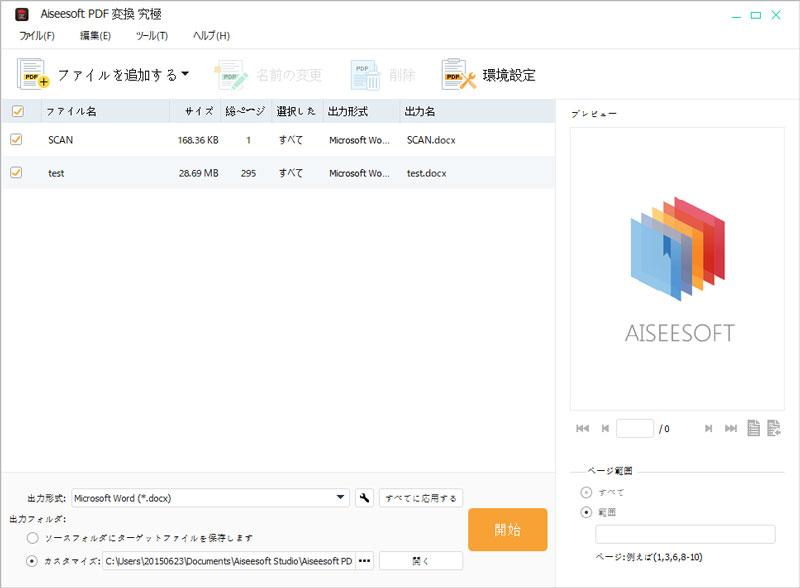
ファイルを追加
ステップ 3出力の設定
出力設定ボタンをクリックして、出力形式をPNG(*.png)を選択してください。しかも、このインタフェースでPNGのピクセル、解像度、カラータイプも設定できます。
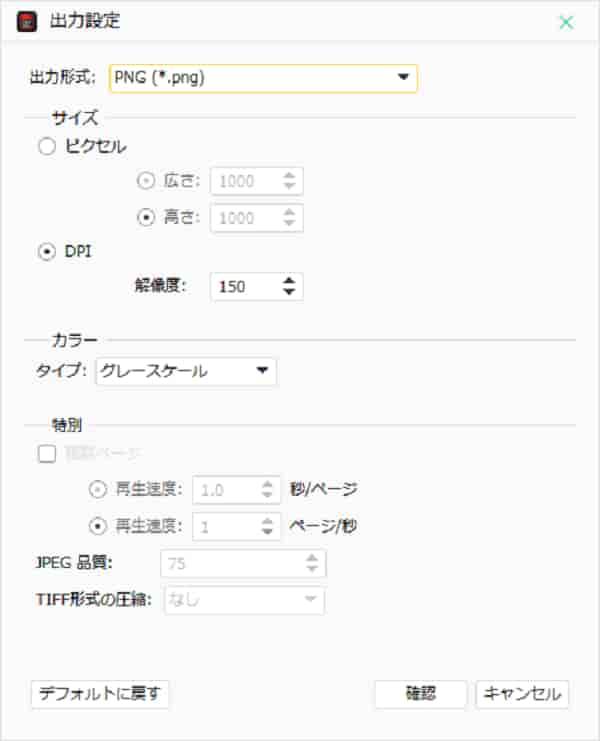
出力形式を設定
ステップ 4OCRで「日本語」を選択
「環境設定」をクリックして、「OCR」中の言語でPDFファイルが相応の言語を選択できます。日本語のPDFなら、「日本語」を選択してください。
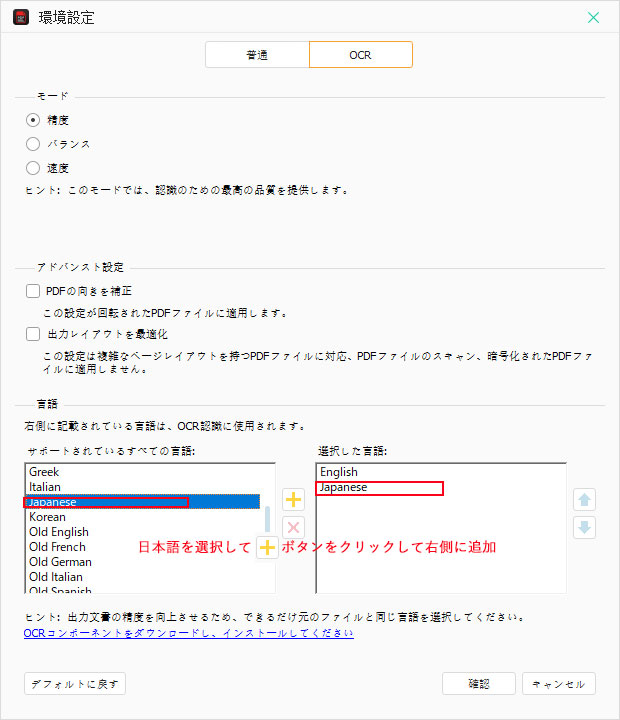
「日本語」を選択
ステップ 5PDFをPNGに変換
すべての設定を完成した後、「開始」ボタンをクリックすることで、PDFファイルをPNGに変換することができます。
2.Light PDF
URL:https://lightpdf.com/jp/pdf-to-png
Light PDFは100%安全で無料で使えます。Google Chrome/Firefox/Microsoft Edge/IE/Safariなどに対応しております。このオンラインツールを使って、PDFファイルからPNGに変換できるだけでなく、JPG、Word、Excel、PPTなどに変換できます。
ステップ 1ファイルをアップロード
まず、このサイトを開き、「ファイルを選択」ボタンをクリックして、PDFファイルをアップロードできます。
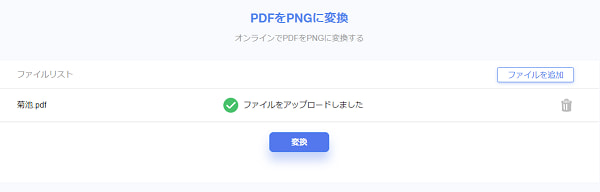
ファイルをアップロード
ステップ 2PNGに変換
そして、「変換」ボタンをクリックして、PNGへの変換が始まります。変換完了して、直接にダウンロードできます。
3.PDFの画像変換
URL:https://www.petitmonte.com/labo/pdf2image/
PDFの画像変換というオンラインツールを使って、無料でPDFをPNGに変換できます。また、このツールは他のものとは違い、自分のパソコンのブラウザの中だけで変換処理を行うので、安心して使用できます。しかし、このツールはウェブの左上にあるので、見つかりにくいです。
ステップ 1ファイルをアップロード
ファイルを読み込むには画面左上にある「PDFの読み込み」のボタンから行います。
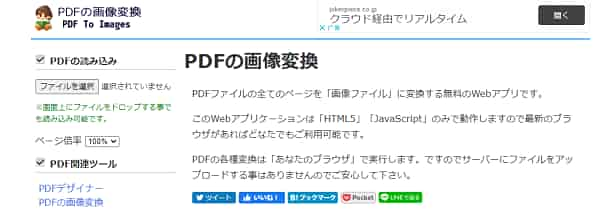
ファイルをアップロード
ステップ 2PNGに変換
画像に変換する際の各ページの倍率を任意に設定可能です。ファイルを読み込むと自動的に画像ファイルに変換されてZIPファイルで出力されます。
4.結論
以上はPDFからPNGへの変換ソフトと変換方法の紹介です。PDFをPNG画像として出力し、保存する必要があれば、ぜひこの記事をお見逃しないください。また、PDFファイルをJPG、PPTなどに変換したいなら、PDF JPEG JPG 変換 とPDF PPT変換までご参考ください。
5.PDF PNG 変換についてFAQ
質問 1:PDFから他のどの画像ファイル形式に変換できますか。
答え 1: Aiseesoft PDF 変換 究極を使用して、PDFファイルをほかのいろいろなファイル形式に変換できます。例えば、PDFを編集できるテキスト(.text)、ワード(.word)、.pptなどのファイル形式に変換して保存できます。
質問 2:JPGとPNGの違いは何ですか。
答え 2:JPGとPNGファイルは、それぞれ異なる画像ファイル形式です。 PNGファイルは、「可逆圧縮」で、何度ファイルを開いたり保存したりしても画質が劣化しません。つまり、JPGよりも高品質のファイル形式です。 ただし、JPGファイルは、通常、サイズの面ではかなり小さくなります。
質問 3:スマートフォンでPDFをJPGに変換するにはどうすればよいですか。
答え 3:Light PDFを使用すれば、スマートフォンでPDFをJPGに変換できます。このPDF編集フリーソフトWindowsとMac、Android、iOSの四つのOSで動作可能です。興味があれば、お試しください。
